VLC adalah salah satu pemutar media paling populer, juga dikenal sebagai klien VideoLAN. Ini dikembangkan oleh proyek VideoLAN, yang merupakan perusahaan nirlaba. Ini adalah kerangka kerja open source, gratis dan lintas platform yang memungkinkan Anda memutar file multimedia, misalnya, CD audio, VCD, DVD, CD, dan protokol media lain yang didukung. VLC adalah perangkat lunak pemutar media portabel yang tersedia di semua sistem operasi seperti Linux, Windows, Solaris, Android, OS X, Mac, dan sistem operasi lain yang mendukung pemutar VLC.
Versi baru dari VLC media player 3 telah dirilis dengan beberapa fitur dan peningkatan lanjutan baru. Jika kita berbicara tentang sistem CentOS 8 Linux, pemutar media ini tidak tersedia secara default. Kami akan menginstal VLC dengan menggunakan paket pihak ketiga. Pada artikel ini, kita akan mempelajari cara menginstal VLC di CentOS 8 Linux.
Fitur pemutar VLC
Ada beberapa fitur penting berikut dari pemutar VLC:
- Menggunakan VLC Anda dapat mengompresi file video dan audio.
- Digunakan sebagai perangkat input untuk menangkap layar sistem komputer.
- Anda dapat mendengarkan podcast tanpa menggunakan perangkat lunak lain.
- Anda dapat mendengarkan radio online dengan menggunakannya.
- Dalam VLC Anda dapat menambahkan audio, efek video, dan memotong, memutar video.
- Anda dapat menambahkan subtitle pada layar video VLC.
- Ini mendukung perangkat Chromecast.
- Anda dapat menyesuaikan toolbar VLC sesuai dengan kebutuhan Anda.
- Anda dapat mengambil bingkai dari seluruh video dari tempat yang Anda inginkan, lalu membuat wallpaper di desktop Anda.
Prasyarat
Untuk menginstal VLC player pada sistem CentOS 8 Anda. Anda akan mengaktifkan dan menginstal repositori EPEL dan RPM Fusion. Anda akan memastikan bahwa Anda login sebagai pengguna admin berarti Anda dapat menjalankan semua sistem atau perintah sudo di dalamnya.
Berikut adalah perintah yang digunakan untuk menginstal VLC player pada CentOS 8. Anda perlu menginstal repositori yum bernama EPEL dan RPM fusion repository untuk instalasi media player VLC.
Aktifkan repositori epel
Fusi RPM tergantung pada repositori yang mengaktifkan EPEL. Repositori ini tidak diaktifkan secara default pada sistem CentOS 8 Linux. Jadi, Anda akan mengaktifkan repositori EPEL dengan menjalankan perintah berikut.
Sintaks
$sudo yum install epel-release
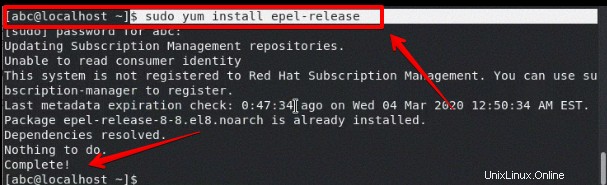
Repositori EPEL telah diaktifkan di sistem Anda sekarang Anda akan menginstal paket lain menggunakan repositori yum.
Instal repositori fusion rpm
Instal repositori RPM Fusion di sistem Anda dengan menggunakan perintah berikut.
Sintaks
$sudo yum install https://download1.rpmfusion.org/free/el/rpmfusion-free-release-7.noarch.rpm
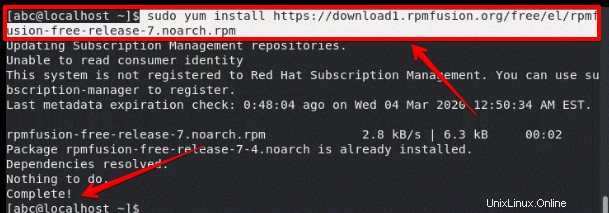
Repositori fusi RPM telah diaktifkan di sistem Anda sekarang. Sekarang Anda dapat menginstal VLC di sistem Anda.
Periksa versi paket VLC yang tersedia di Centos 8
Setelah instalasi semua repositori yum di sistem Anda yang diperlukan untuk pemutar media VLC, Anda akan memeriksa ketersediaan VLC di CentOS dengan menggunakan perintah berikut.
Sintaks
$yum info vlc
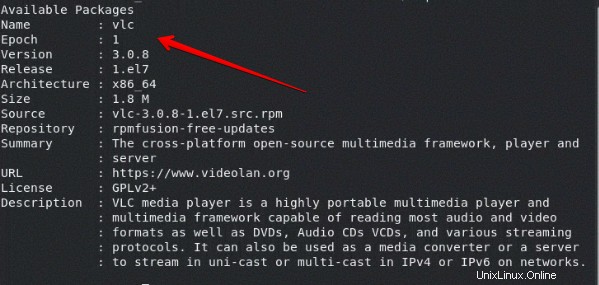
Instal pemutar VLC
Anda telah memeriksa informasi VLC yang tersedia. Sekarang, Anda akan menginstal pemutar media VLC di sistem Anda untuk menjalankan perintah berikut.
Sintaks
$yum install vlc

Luncurkan pemutar media VLC
Setelah berhasil menyelesaikan instalasi, Anda akan meluncurkan pemutar VLC pada sistem dengan menjalankan perintah berikut.
Sintaks
$vlc
Catatan: ketika Anda akan meluncurkan pemutar VLC, Anda akan login sebagai pengguna biasa, tidak dijalankan sebagai pengguna root.
Tingkatkan pemutar VLC
Anda dapat memutakhirkan pemutar media VLC untuk menggunakan versi terbaru VLC dengan menggunakan perintah berikut.
Sintaks
$yum update vlc
Kesimpulan
Pada artikel ini, kami telah menjelajahi cara menginstal berbagai repositori yum di CentOS 8. Kami mengeksplorasi bahwa, setelah menginstal semua repositori, bagaimana Anda dapat menginstal dan pemutar media VLC pada sistem CentOS 8 Anda dengan menggunakan perintah terminal. Pada akhirnya, Anda harus memastikan bahwa semua paket yang diperlukan untuk instalasi VLC telah berhasil diintegrasikan pada sistem Anda. Saya harap tutorial ini dirancang sesuai dengan kebutuhan Anda dan akan membantu Anda di masa depan untuk instalasi VLC di CentOS 8.